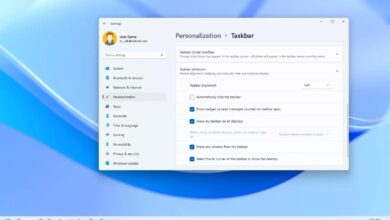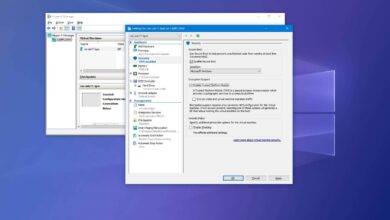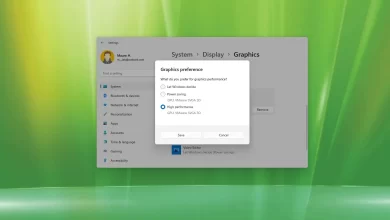Cómo corregir el error 0x80004005 al iniciar VirtualBox VM en Windows 10
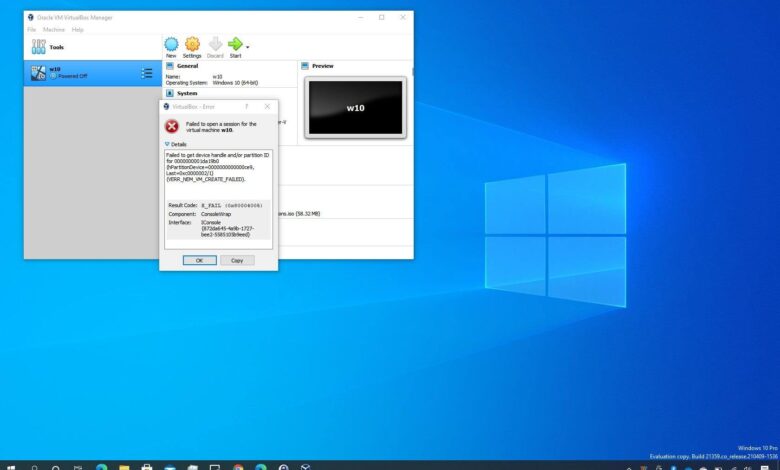
Si usa VirtualBox para crear y ejecutar máquinas virtuales en Windows 10, es posible que en un momento u otro termine con un código de error «E_FAIL (0x80004005)» que impedirá que la máquina virtual se inicie.
Por lo general, la falla ocurrirá después de actualizar a una nueva compilación (compilación) de Windows 10 o después de realizar cambios en la función Microsoft Hyper-V.
Independientemente del motivo, si ve el error 0x80004005, puede solucionar el problema rápidamente desactivando la función en Windows 10.
En esta guía aprenderás los pasos para resolver el error que impide que una máquina virtual se inicie en VirtualBox
Solucione el error 0x80004005 al iniciar una máquina virtual en Windows 10
Para corregir el error de VirtualBox al iniciar una máquina virtual, siga estos pasos:
-
Abierto comenzar.
-
Buscar solicitud de pedidohaga clic derecho en el resultado superior y seleccione Ejecutar como administrador opción.
-
Escribe el siguiente comando y presiona ingresar:
bcdedit /set hypervisorlaunchtype off
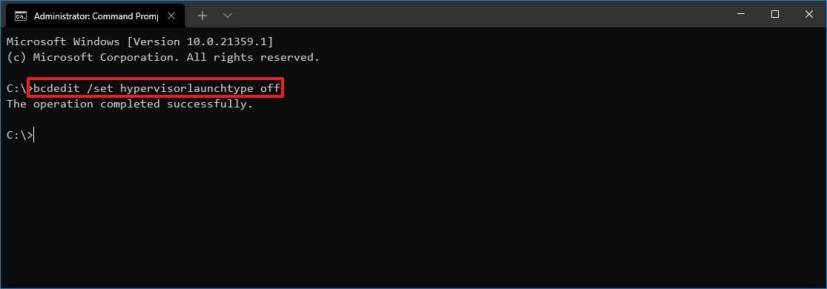
Una vez que complete los pasos, el comando deshabilitará Hyper-V y VirtualBox debería poder iniciar una máquina virtual normalmente sin errores.
Por lo general, el error se verá así:
Result Code: E_FAIL (0x80004005)
Component: ConsoleWrap
Interface: IConsole {872da645-4a9b-1727-bee2-5585105b9eed}
Es posible que ganemos una comisión por compras usando nuestros enlaces para continuar brindando contenido gratuito. Información de la política de privacidad.
Todo el contenido de este sitio se proporciona sin garantía, expresa o implícita. Utilice cualquier información bajo su propio riesgo. Siempre haga una copia de seguridad de su dispositivo y sus archivos antes de realizar cualquier cambio. Información de la política de privacidad.